Cek fungsi Kamera baru dari Samsung Galaxy S22 Series
Aplikasi Kamera telah ditingkatkan dengan spesifikasi yang lebih baik, elemen-elemen yang didesain ulang dan fitur yang diupgrade. Lanjutkan membaca untuk mempelajari selengkapnya tentang cara menggunakan Kamera Anda semaksimal mungkin.
Sebelum mencoba rekomendasi di bawah ini, pastikan apakah perangkat lunak di perangkat Anda dan aplikasi terkait sudah diperbarui ke versi terbaru. Untuk memperbarui perangkat lunak seluler Anda, ikuti langkah ini:
Langkah 1. Buka Pengaturan > Pembaruan perangkat lunak.
Langkah 2. Ketuk Unduh dan instal.
Langkah 3. Ikuti petunjuk di layar.
Cek ikhtisar Kamera Samsung Galaxy S22 Series
Dengan Galaxy S22, S22+ dan S22 Ultra, Anda dapat mengambil foto profesional dengan satu ketukan jari Anda. Elemen Pratinjau yang didesain ulang membuat pengambilan foto lebih mudah dari sebelumnya. Anda dapat mengambil foto cantik peliharaan Anda dengan mode Portret, atau merekam momen berharga keseharian Anda dengan cepat menggunakan fitur Sekali Pengambilan.
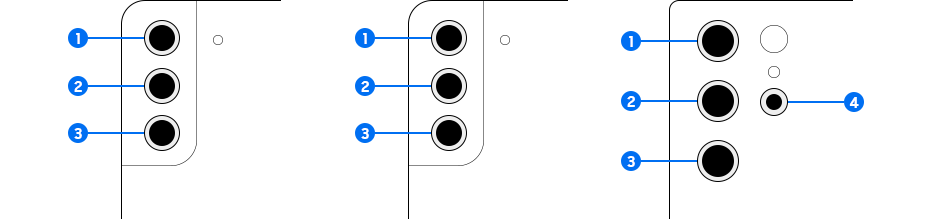
|
Camera |
Galaxy S22 |
Galaxy S22+ |
Galaxy S22 Ultra |
|---|---|---|---|
|
Kamera Depan - Wide |
10MP F2.2 FOV 80°, 1/3.24”, 1.22µm |
10MP F2.2 FOV 80°, 1/3.24”, 1.22µm |
40MP F2.2 [PDAF], FOV 80°, 1/2.8”, 0.7µm |
|
① Kamera Belakang - Ultra Wide |
12MP F2.2 [FF], |
12MP F2.2 [FF], |
12MP F2.2 |
|
② Kamera Belakang - Wide angle |
50MP F1.8 with Adaptive Pixel |
50MP F1.8 with Adaptive Pixel |
108MP F1.8 with Adaptive Pixel |
|
③ Kamera Belakang - Telephoto 1 |
10MP F2.4 |
10MP F2.4 |
10MP F2.4 |
|
④ Kamera Belakang - Telephoto 2 |
- |
- |
10MP F4.9 |
|
Kamera Belakang - Space Zoom |
3x Optical Zoom Super Resolution Zoom |
3x Optical Zoom Super Resolution Zoom |
3x, 10x Dual Optical Zoom Super Resolution Zoom |
Ikon lensa telah diperbarui untuk menampilkan angka pembesaran untuk menyampaikan informasi yang lebih jelas.
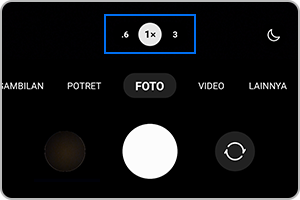
Bilah Zoom dan pintasan juga didesain ulang untuk menunjukkan tingkat pembesaran secara akurat. Dalam mode Pro, ikon lensa telah disederhanakan untuk menampilkan nama lensa.
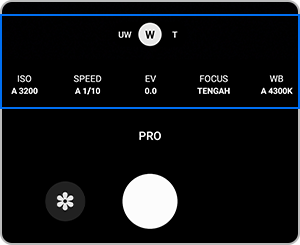
Pengguna bisa menekan lama untuk merekam video dengan cepat atau merekam dengan cepat tanpa memegang ponsel dengan menyeret tombol shutter ke ikon kunci layar. Ikon kunci layar mungkin ditampilkan dengan tingkat zoom spesifik.
- Model Galaxy S22, S22+: tingkat Zoom ~12x
- Model Galaxy S22 Ultra: tingkat Zoom ~20x
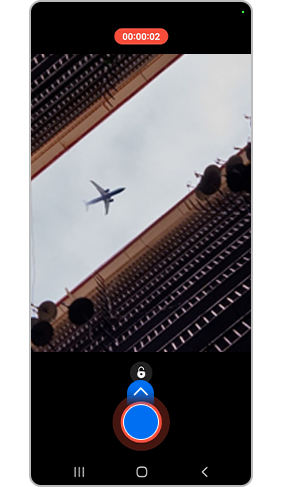
Style ikon dan Lighting UX telah disempurnakan agar lebih mudah dipahami dan digunakan. Style ikon efek yang diperbarui memperjelas ikon yang dipilih, dan bilah kontrol Lighting hanya ditampilkan saat ikon lighting diketuk.
Selain itu, benda tipis seperti sedotan, gelas transparan atau pola berulang akan lebih mudah dikenali dengan AI DEPTH MAP.
Semua bidang pandang didukung saat mengambil gambar Portret pada malam hari. Ambil foto Portret yang cerah dan jelas bahkan dalam keadaan gelap.
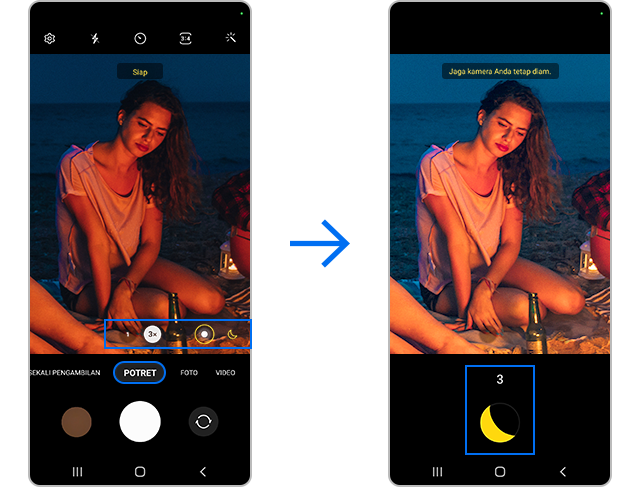
Dari Gallery, Anda dapat memperjelas suatu objek dengan menambahkan efek latar buram pada foto yang diambil dalam mode Foto.
Edit foto Anda dengan berbagai jenis efek latar yang tersedia dalam mode Portret, lalu coba ubah titik pencahayaannya. Trik ini akan mempercantik foto portret Anda.
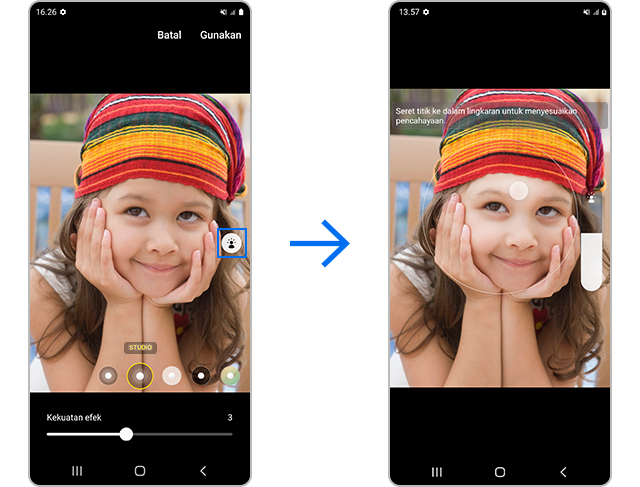
Dengan Samsung Galaxy S22 Series, pengguna juga bisa mengambil foto portret yang cantik dari kucing atau anjing mereka menggunakan efek yang tersedia di kamera depan atau belakang mode Portret.
Kegunaan Mode Portret Video telah ditingkatkan dengan penambahan 3x ZOOM dan fitur Stabilisasi video.
- 3x ZOOM: Dari aplikasi Kamera, ketuk pada ikon 3x, yang ada di atas tombol shutter.
- Stabilisasi video: Dari aplikasi Kamera, ketuk tombol Pengaturan, yang ada di pojok kiri atas layar, lalu aktifkan Stabilisasi video.
Dengan Director’s View, Anda dapat merekam video dari berbagai sudut dengan sekaligus merekam subyek perekaman dan orang yang merekam secara bersamaan.
Dibanding model yang sebelumnya, fitur anti-goyang telah ditambahkan untuk pengurangan buram yang ditingkatkan.
Opsi Simpan
Opsi simpan yang baru ditambahkan pada Tampilan Sutradara menyediakan kepada pengguna opsi untuk menyimpan rekaman kamera depan dan belakang sebagai dua file video terpisah, atau menggabungkannya sebagai satu file. Jika opsi simpan diatur untuk menyimpan dua video terpisah, pengguna dapat melihat atau mengedit video secara terpisah.
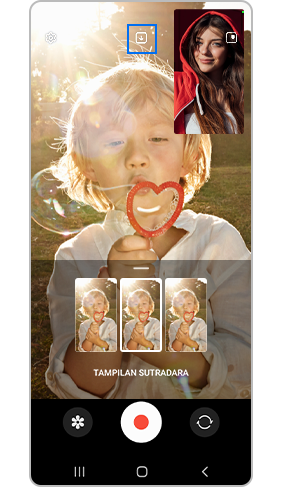
Kontrol PIP (Picture in Picture)
Fitur PIP (Picture in Picture) amat sangat berguna untuk melihat dua layar secara bersamaan. Dalam Director’s View, Anda dapat melihat umpan langsung kamera depan dan belakang secara bersamaan. PIP adalah video kecil yang ditambahkan did alam video utama.
Pengguna bisa menyesuaikan ukuran layar PIP atau Mengaktifkan/Menonaktifkannya selama mode perekaman tampilan PIP ganda.
- Ketuk untuk menampilkan opsi PIP
- Ketuk dua kali untuk memperbesar PIP
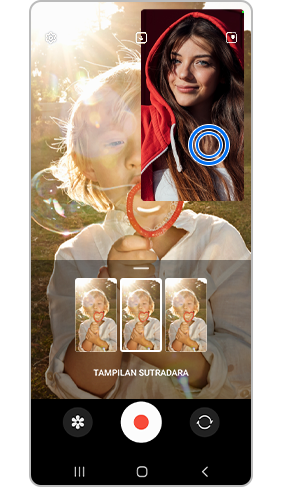
- Aktifkan/nonaktifkan layar PIP
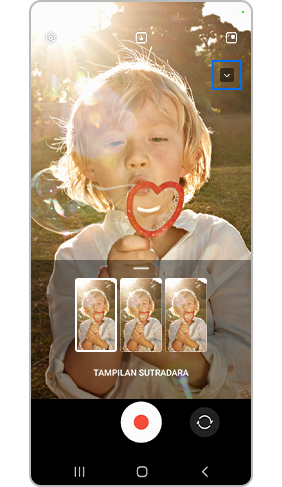
Catatan: Screenshot dan menu perangkat dapat bervariasi tergantung model perangkat dan versi perangkat lunak.
Terima kasih atas tanggapan Anda
Mohon jawab semua pertanyaan.
RC01_Static Content
























